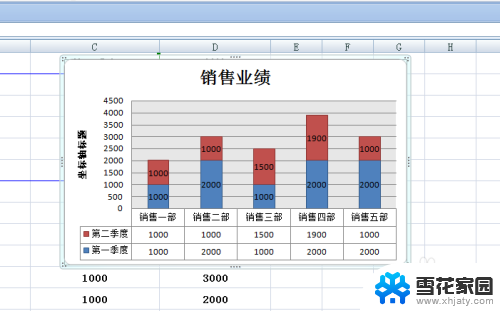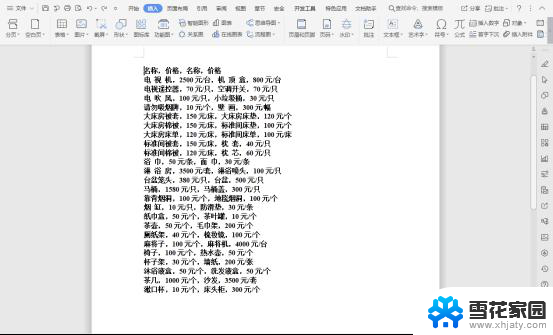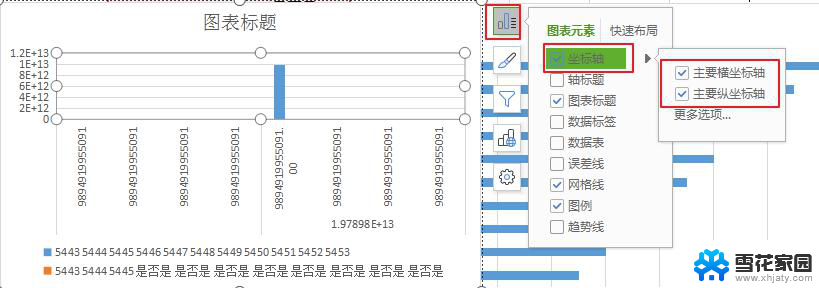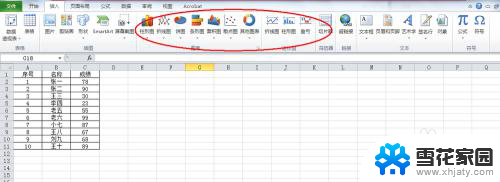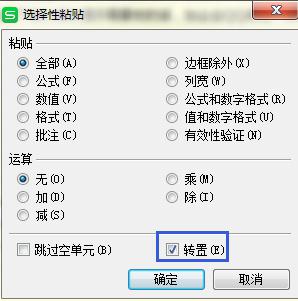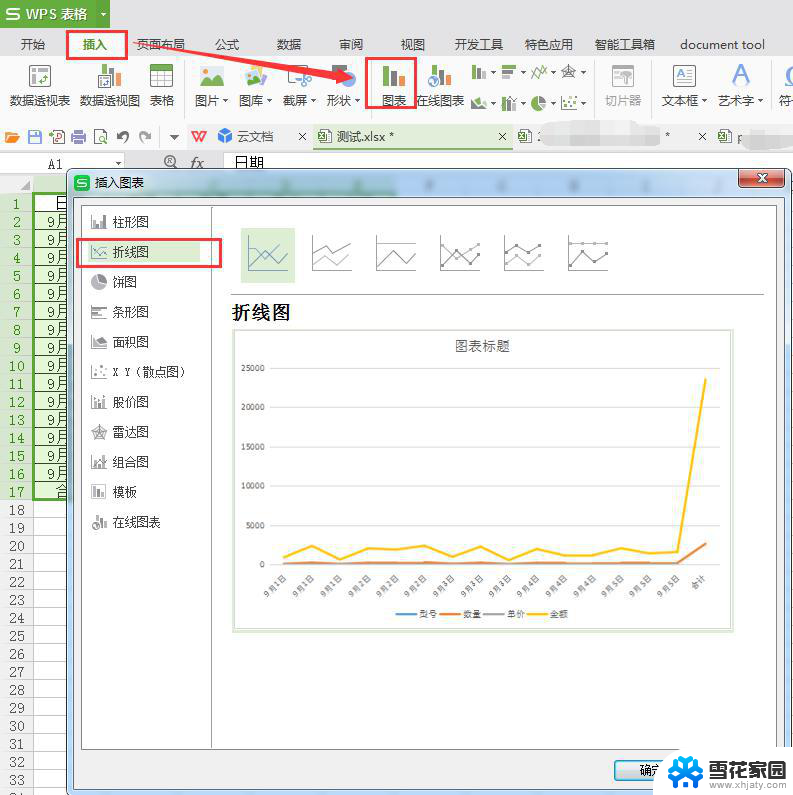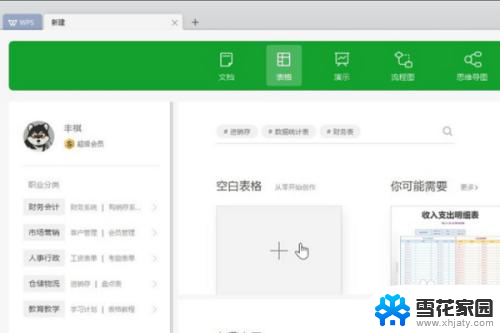wps书籍折页中如何把原表为横表排成纵表 wps书籍折页中如何将横表转换为纵表
更新时间:2024-03-10 16:59:22作者:jiang
在处理表格时,我们经常会遇到需要将横表转换为纵表的情况,在wps书籍折页中,我们可以轻松地实现这一转换。横表排布的数据通常以行为单位,每一行代表一条记录,而纵表则以列为单位,每一列代表一种属性或变量。将横表转换为纵表可以更加清晰地展示和分析数据,方便我们进行进一步的研究和处理。下面我们将介绍如何在wps书籍折页中实现这一转换,让我们一起来看看吧。

暂时不支持直接将表格旋转。您可以使用间接方式实现:
1,将表格复制粘贴到wps表格文件中,然后再复制表格,右键-选择性粘贴,勾选转置。然后在复制转置粘贴后的表格到文字文档中。
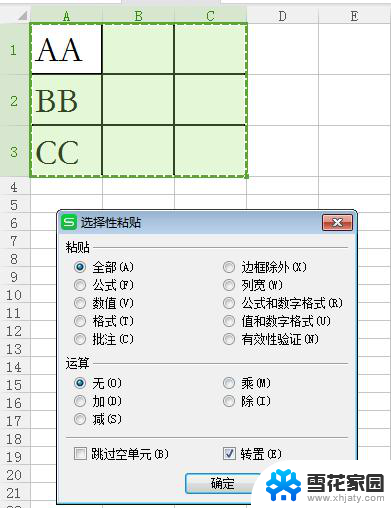
2,然后再点击功能区表格工具-文字方向。
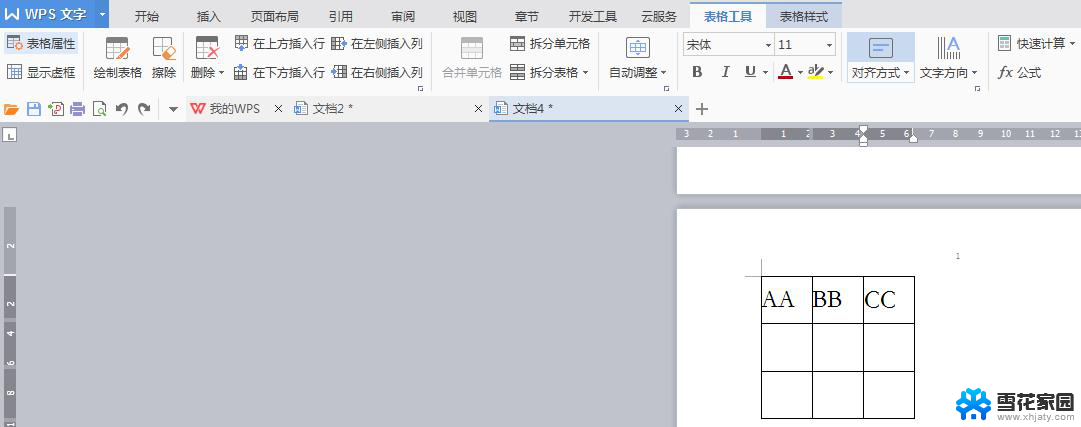
以上是关于如何将横向表格转换为纵向表格的wps书籍折页的详细内容,如果您遇到了相同的问题,可以参考本文中介绍的步骤进行修复,希望这篇文章能对您有所帮助。